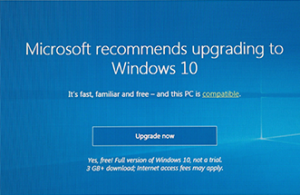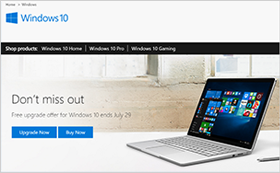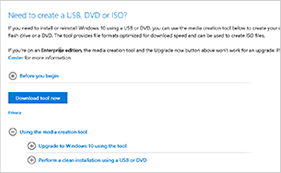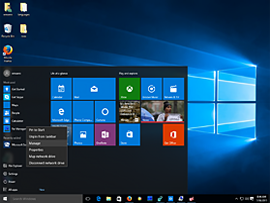| เราพยายามที่จะ จำกัด วงเว็บไซต์ของเราในภาษามากที่สุดเท่าที่เป็นไปได้ แต่หน้านี้ในปัจจุบันคือเครื่องแปลโดยใช้ Google แปล | ใกล้ |
-
-
ผลิตภัณฑ์
-
แหล่งที่มา
-
สนับสนุน
-
บริษัท
-
อย่านำออกว่า Windows 10 อัพเกรดDon’t Put Off That Windows 10 Upgrade
โดย Reggie ตุลาคม 07, 2016upgrade, windows 10, windows os, windows upgradeไม่มีความคิดเห็นMicrosoft ต้องการให้คุณอัปเกรดเป็น Windows 10 และคุณควรจะ ได้รับประสบการณ์การใช้งานที่รวดเร็วปลอดภัยและดียิ่งขึ้น
อาจดูเหมือนน่ากลัวในการติดตั้งและเรียนรู้ระบบปฏิบัติการใหม่ แต่ Windows 10 ดีกว่ามาก ใช้งานง่ายและมีการปรับปรุงที่สำคัญซึ่งคุณจะพบว่าคุ้มค่ากับการอัปเกรด
ความก้าวหน้าเหล่านี้ทั้งหมดและคุณลักษณะใหม่ ๆ จะเป็นประโยชน์กับคุณ:
 เมนู Start ใหม่และปรับปรุงใหม่
เมนู Start ใหม่และปรับปรุงใหม่  ประสิทธิภาพที่ดีขึ้นด้วยความเร็วที่เร็วขึ้น
ประสิทธิภาพที่ดีขึ้นด้วยความเร็วที่เร็วขึ้น  ประสิทธิภาพการแสดงผลขนาดใหญ่
ประสิทธิภาพการแสดงผลขนาดใหญ่  ใช้งานร่วมกับ Apps เก่า ๆ และ New Ones
ใช้งานร่วมกับ Apps เก่า ๆ และ New Ones  OneDrive พร้อมพื้นที่จัดเก็บข้อมูลฟรี 15GB
OneDrive พร้อมพื้นที่จัดเก็บข้อมูลฟรี 15GB  Cortana กับเสียงเปิดใช้งานผู้ช่วยส่วนตัว
Cortana กับเสียงเปิดใช้งานผู้ช่วยส่วนตัว  การสนับสนุนระบบสัมผัสและสไตลัส
การสนับสนุนระบบสัมผัสและสไตลัส การติดตั้งเป็นเค้กและ Windows 10 สวยมากดูแลมันสำหรับคุณ
มีวิธีติดตั้งอยู่ไม่กี่วิธีที่ง่ายที่สุดคือการอัปเกรดหน้าต่างป๊อปอัพที่ปรากฏขึ้นบนหน้าจอเดสก์ท็อปของคุณ
คุณสามารถใช้ลิงค์อัพเกรดบน microsoft.com หรือ เครื่องมือสร้างสื่อ ถ้าคุณต้องการสร้างไดรฟ์ดีวีดีหรือ USB การติดตั้งก่อนที่จะอัปเกรดคุณต้องตรวจสอบให้แน่ใจว่าได้เปิดใช้งาน Windows รุ่นของคุณโดยใช้ใบอนุญาตของแท้แล้ววิธีการตรวจสอบให้แน่ใจว่า Windows ของคุณเปิดใช้งาน:สำหรับ Windows 8.1
 1. คลิกขวาที่ไอคอน Windows ที่มุมล่างซ้ายของหน้าจอ2. เมนูจะเปิดขึ้น คลิกที่ System (ระบบ) และหน้าต่าง System information (ข้อมูลระบบ) จะเปิดขึ้น3. เลื่อนไปที่ด้านล่างและดูที่การเปิดใช้งาน Windows ควรกล่าวว่า “Windows ถูกเปิดใช้งาน”
1. คลิกขวาที่ไอคอน Windows ที่มุมล่างซ้ายของหน้าจอ2. เมนูจะเปิดขึ้น คลิกที่ System (ระบบ) และหน้าต่าง System information (ข้อมูลระบบ) จะเปิดขึ้น3. เลื่อนไปที่ด้านล่างและดูที่การเปิดใช้งาน Windows ควรกล่าวว่า “Windows ถูกเปิดใช้งาน”สำหรับ Windows 7
 1. คลิกเมนู Start (เริ่ม) เลือกแผงควบคุม2. เลือกมุมมองตามประเภท คลิกที่ระบบและความปลอดภัย คลิกที่ระบบ3. เลื่อนไปที่การเปิดใช้งาน Windows ด้านล่าง ควร “เปิดใช้งาน Windows”
1. คลิกเมนู Start (เริ่ม) เลือกแผงควบคุม2. เลือกมุมมองตามประเภท คลิกที่ระบบและความปลอดภัย คลิกที่ระบบ3. เลื่อนไปที่การเปิดใช้งาน Windows ด้านล่าง ควร “เปิดใช้งาน Windows”เมื่อคุณได้รับการยืนยันว่า Windows ของคุณเปิดใช้งานคุณสามารถเริ่มต้นการอัปเกรดได้ อาจใช้เวลาประมาณหนึ่งชั่วโมงในการติดตั้งและเตรียมการตั้งค่าสำหรับคุณ เมื่อติดตั้งเสร็จแล้วคุณจะยินดีที่จะพบว่าไฟล์และโปรแกรมทั้งหมดของคุณจะตรงกับตำแหน่งที่คุณทิ้งไว้
ไชโย! คุณกำลังใช้ Windows 10
เมื่อคุณลงชื่อเข้าใช้ Windows 10 เป็นครั้งแรกระบบจะขอให้คุณสร้างบัญชี Microsoft ถ้าคุณจะใช้ Cortana เป็นผู้ช่วยส่วนตัวคุณจะต้องลงทะเบียน เมื่อคุณลงชื่อเข้าใช้ Windows 10 คุณสามารถตั้งค่า Cortana และปรับแต่งเมนูเริ่มต้นของคุณด้วยการปรับแต่งกระเบื้องให้เหมาะกับความต้องการของคุณ
เคล็ดลับที่สำคัญหลังจากอัปเกรดเป็น Windows 10
 เรียกใช้การสแกนไวรัสทั้งหมดในไดรฟ์ทั้งหมดของคุณหลังจากอัปเกรดแล้ว
เรียกใช้การสแกนไวรัสทั้งหมดในไดรฟ์ทั้งหมดของคุณหลังจากอัปเกรดแล้ว คุณควรมีโปรแกรมป้องกันไวรัสที่กำลังทำงานอยู่ หากคุณไม่ได้ติดตั้งซอฟต์แวร์รักษาความปลอดภัยที่เชื่อถือได้เช่น Avast หรือ Norton
 เรียกใช้การวินิจฉัยระบบที่สมบูรณ์หลังจากติดตั้ง Windows 10
เรียกใช้การวินิจฉัยระบบที่สมบูรณ์หลังจากติดตั้ง Windows 10 สแกนหาปัญหาที่ซ่อนอยู่และแก้ไขปรับปรุงและเปลี่ยนไดรเวอร์ที่เสียหายหรือขาดหายไปและทำความสะอาดรีจิสทรีของรายการการติดตั้งชั่วคราวทั้งหมดเพื่อช่วยเพิ่มประสิทธิภาพพีซีของคุณ ขอแนะนำให้ใช้ยูทิลิตี้แบบ all-in-one เช่น PC Reviver เพื่อทำทุกอย่างให้กับคุณ
 ทำการสำรองข้อมูลทั้งหมดของระบบเพื่อป้องกัน
ทำการสำรองข้อมูลทั้งหมดของระบบเพื่อป้องกัน ทำการสำรองข้อมูลทั้งหมดของระบบ Windows 10 ใหม่ลงในไดรฟ์ดีวีดีหรือ USB โดยใช้ Windows 10 ในตัวโปรแกรมกู้คืนข้อมูลและสำรองข้อมูลหรือโปรแกรมสำรองข้อมูลที่เชื่อถือได้ของบุคคลที่สาม PC Reviver จะช่วยให้การอัพเกรด Windows 10 ของคุณเป็นไปอย่างราบรื่นที่สุด
PC Reviver จะช่วยให้การอัพเกรด Windows 10 ของคุณเป็นไปอย่างราบรื่นที่สุด
สำหรับช่วงเวลาที่ จำกัด เพียงอย่างเดียวเราจะให้คุณ 30% OFF PC Reviver
PC Reviver เดิมแล้วหรือยัง?
ไม่ต้องห่วง. เพียงแค่ ติดตั้งพีซี Reviver ใหม่ในการติดตั้ง Windows 10 ใหม่และเพิ่มประสิทธิภาพพีซีของคุณการอัปเกรดเป็น Windows 10 จะทำให้พีซีของคุณรู้สึกเหมือนใหม่อีกครั้ง และพีซี reviver จะช่วยให้มันเป็นอย่างนั้น!
การอัปเกรดความสุข!
Was this post helpful?YesNoฟรี อัพเดตไดร์เวอร์
อัปเดตไดรเวอร์ของคุณในเวลาน้อยกว่า 2 นาทีเพื่อความสนุกที่ดีขึ้น ประสิทธิภาพของพีซี - ฟรี.
ฟรี อัพเดตไดร์เวอร์
อัปเดตไดรเวอร์ของคุณในเวลาน้อยกว่า 2 นาทีเพื่อความสนุกที่ดีขึ้น
ประสิทธิภาพของพีซี - ฟรี.
ไม่พบคำตอบของคุณหรือไม่ถามคำถามต่อชุมชนของเราของผู้เชี่ยวชาญจากทั่วโลกและได้รับการตอบในเวลาที่ทุกคนmost relevant บทความที่ผ่านมา ปักหมุดบน Pinterest